Как удалить все сообщения в Facebook

У многих из вас есть учетная запись Facebookсамая используемая социальная сеть в мире. Хотя возможно, что в определенный момент вы захотите прекратить его использование и захотите удалить данные из аккаунта. Сюда также входят сообщения в Messenger. Возможно также, что вы просто хотите удалить все сообщения в аккаунте.
Это то, что мы можем сделать во всех версиях социальной сети. Хотя мы покажем вам, как это сделать на компьютере, чтобы вы могли удалить эти сообщения. Это простой процесс, хотя Facebook еще не представил метод, позволяющий удалить их все сразу.
Хотя на это есть свои причины, чтобы мы не могли удалить все сообщения по ошибкеозначает, что если в Messenger много разговоров, процесс их удаления может занять много времени. Так как нам приходится переходить из чата в чат, удаляя каждый из них. К счастью, шаги, которым необходимо следовать, всегда очень просты, что, несомненно, очень помогает.

Связанная статья:
Как управлять уведомлениями Facebook
Удалить сообщения Facebook
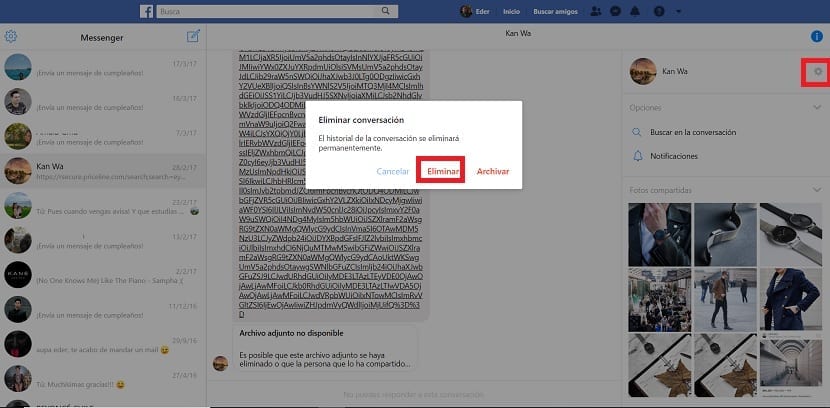
Первое, что нужно сделать, это открыть Facebook на своем компьютере. Далее входим в аккаунт, в котором хотим удалить сообщения. Итак, у нас есть два варианта сделать это. Вы можете напрямую получить доступ к чату, который хотите удалить, войдя в него с помощью кнопки сообщений в правом верхнем углу. Или вы можете открыть Messenger, нажав на опцию Messenger, расположенную в левой части экрана. Чтобы у вас был доступ ко всем разговорам, которые велись с этой учетной записи.
Оба метода работают одинаково хорошо. Более того, не имеет значения, какой из них мы собираемся использовать, поскольку, как мы уже говорили, каждый разговор необходимо удалять индивидуально. Когда мы нажимаем на конкретный чат, этот разговор откроется в центре экрана, в полноэкранном режиме. На следующем шаге нам нужно посмотреть на правую часть экрана. Есть своего рода меню конфигурации, в котором мы находим несколько опций. Один из значков, появляющихся в этой части, представляет собой шестеренку, на которую вам предстоит нажать. При нажатии на нее появляется пара дополнительных опций, одна из которых – удалить. Нам придется использовать этот вариант.
После этого появится небольшое окно с предупреждением. Поскольку Facebook напоминает нам об этом, все сообщения и контент (фотографии, видео, ссылки, файлы…), отправленные в указанном разговоре, будут безвозвратно удалены. Если это то, что мы действительно хотим сделать, нам просто нужно нажать «Удалить». Таким образом разговор будет прекращен навсегда. Если мы хотим сделать это с несколькими разговорами в социальной сети, нам просто нужно повторить процесс с каждым из них, в этом случае без проблем.

Связанная статья:
Как скачать видео с Facebook на свой компьютер
Архивировать или удалить

Это вариант, который мы должны принять во внимание. Если вы хотите удалить этот разговор из Facebook, а это означает, что мы потеряем файлы в этом чате, мы можем удалить этот разговор. Но также важно знать, что в социальной сети у нас нет возможности восстановить удаленные сообщения. Поэтому надо задуматься о последствиях, которые это может иметь в данном случае. Поскольку, если это чат, который нас не волнует, это не беспокоит. Но мы можем в конечном итоге потерять фотографии или интересующие данные.
С другой стороны, у нас есть функция архивации разговора. Это очень простая функция, но она позволяет нам перестать видеть чат, который у нас есть на Facebook, без необходимости его удаления. Именно это делает эту функцию интересной для многих пользователей. Так как таким образом из указанного чата ничего не теряется, но мы перестаем видеть его во входящих на время его неактивности. Простой способ перестать видеть указанный разговор, но не потерять в нем данные.





